
ওএস এক্স এর প্রথম দিনগুলিতে আমি প্রথম যে জিনিসটি শিখেছিলাম তার মধ্যে একটি হ'ল আমার ম্যাকের স্ক্রিনশট নেওয়ার বিকল্প এবং এটি অ্যাপল অপারেটিং সিস্টেমের অনেক ব্যবহারকারীর পক্ষে অত্যন্ত গুরুত্বপূর্ণ। আপনি যখন অন্য অপারেটিং সিস্টেম থেকে আসেন, আপনার ম্যাকের স্ক্রিনশট নেওয়া এত সহজ মনে হয়, আপনি এটি খুব কমই বিশ্বাস করেন। সাধারণ কী সংমিশ্রণ: শিফট + সেমিডি + 4 অথবা শিফট + সেমিডি + 3 তারা আমাদের স্ক্রিনশট বা এর একটি অংশ নেওয়ার সম্ভাবনা দেয় এবং এটি আমাদের ম্যাকের ডেস্কটপে স্বয়ংক্রিয়ভাবে সংরক্ষিত হয় Today আজ আমরা দেখতে যাচ্ছি টার্মিনাল থেকে ডেস্কটপে সঞ্চিত সেই স্ক্রিনশটের অবস্থান কীভাবে পরিবর্তন করতে হয়।
যথারীতি ব্যবসা, প্রথম আমরা লঞ্চপ্যাড থেকে টার্মিনাল খুলি (অন্যান্য ফোল্ডার) নিম্নলিখিত কমান্ড লাইনটি অনুলিপি করুন এবং আটকান:
ডিফল্ট com.apple.screencapture অবস্থান লিখুন (এবং আমরা ক্যাপচারগুলি সংরক্ষণ করতে চান যেখানে ফোল্ডার টানুন)
এখন আমাদের দরকার একটি রিবুট সঞ্চালন এবং এর জন্য আমরা টার্মিনালে নিম্নলিখিত কমান্ডটি অনুলিপি করি: কিলাল সিস্টেম ইউআইএসভার
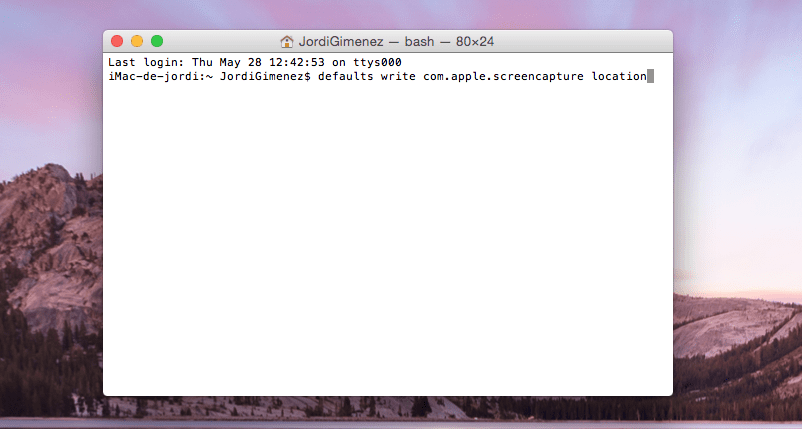
প্রস্তুত, আমাদের এখন আমাদের ম্যাকটিতে থাকা সমস্ত স্ক্রিনশটগুলির জন্য আমাদের কাছে একটি নতুন অবস্থান রয়েছে previous এবার আগের টার্মিনাল কমান্ড এবং কৌশলগুলির মতো, আমরা প্রক্রিয়াটি বিপরীত করতে পারি সহজে এবং ক্যাপচারগুলি আমাদের ডেস্কটপে ফিরিয়ে দিন। এটি করার জন্য আমাদের কেবলমাত্র টার্মিনালটি খুলতে হবে এবং কমান্ডটি অনুলিপি করতে হবে:
ডিফল্ট com.apple.sccreencapture অবস্থান লিখুন। / ডেস্কটপ
এন্টার চাপুন এবং তারপরে সিস্টেমটি পুনরায় বুট করুন সাথে: কিলাল সিস্টেম ইউআইএসভার
আবার আমাদের ডেস্কটপে আমাদের স্ক্রিনশট থাকবে।
দুর্দান্ত! ধন্যবাদ
হ্যালো, আপনি যা বলেছিলেন তা আমি করি এবং তবুও এটি আমার কাছে উপস্থিত থাকে; "স্ক্রিনশটটি সংরক্ষণ করা যায়নি।" নির্দিষ্ট গন্তব্যটিতে ফাইলটি সংরক্ষণ করতে অক্ষম।
অনুগ্রহ করে আপনি কি আমাকে সাহায্য করতে পারেন.
Gracias